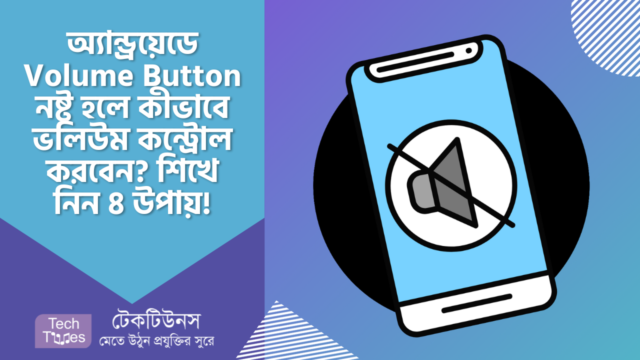
আমরা যে অ্যান্ড্রয়েড ফোনটি ব্যবহার করছি, এটির ভলিউম বাটন যদি হঠাৎ করে কাজ করা বন্ধ করে দেয়, তখন আপনি কী করবেন? বেশিরভাগ ক্ষেত্রেই আমাদের মোবাইলের ভলিউম বাটন ফিজিক্যালি ড্যামেজ হয়ে যাওয়ার কারণে কাজ করে না। আবার কোন ক্ষেত্রে সামান্য ফিজিক্যাল ড্যামেজ হওয়ার পর ভলিউম বাটন কম কাজ করলে, আমরা অনেক চেষ্টা করে সেই ভলিউম বাটনটি কাজ করানোর চেষ্টা করি।
কল্পনা করুন যে, এই মুহূর্তে আপনার অ্যান্ড্রয়েড ফোনের ভলিউম বাটনটি নষ্ট হয়ে গিয়েছে, এখন আপনি কী করবেন? এক্ষেত্রে, কোন ব্যক্তি কল দিলে কিংবা কোন অ্যাপের মধ্যে প্লে হওয়ার সাউন্ড কীভাবে কমাবেন?
আপনার অ্যান্ড্রয়েড ফোনটিতে যদি ভলিউম বাটন নাও থাকে, আপনি তবুও কিছু ট্রিক্সস ফলো করে এই সমস্যার সমাধান করতে পারেন। আপনার ফোনটির ভলিউম বাটন ঠিক করার আগ পর্যন্ত, এই পদ্ধতিতে আপনি প্রয়োজনীয় কাজগুলো করতে পারবেন।

ভলিউম বাটন ছাড়া আপনার ফোনের Volume Level কন্ট্রোল করার সবচেয়ে সাধারণ উপায় হল, ডিভাইসের সেটিংস ব্যবহার করা। আর এজন্য আপনি আপনার অ্যান্ড্রয়েড ফোনের Settings > Sound & vibration অপশনে যান এবং সেখান থেকে Volume Level গুলো এডজাস্ট করুন।
এখানে আপনি, Media Volume, Ringtone, Notifications এবং Alarm এর ভলিউম গুলো নিয়ন্ত্রণ করতে পারবেন।
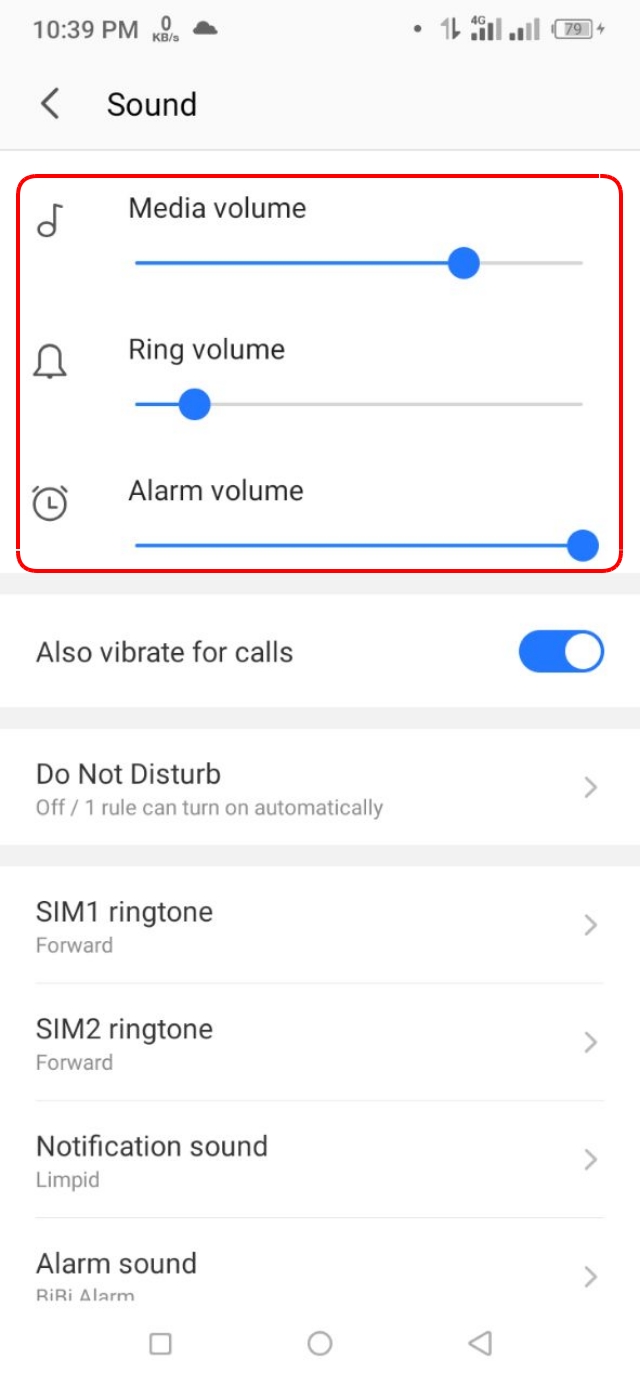
Samsung ফোনের ক্ষেত্রে আপনাকে Settings > Sounds and vibration > Volume অপশনে যেতে হবে।
যদিও এই পদ্ধতিতে প্রত্যেকবার Volume Level কন্ট্রোল করা আপনার জন্য সময় সাপেক্ষ এবং বিরক্তিকর মনে হতে পারে। তবে, আপনি ভলিউম বাটন ছাড়া ভলিউম কন্ট্রোল করার জন্য আরো অন্যান্য কৌশল গুলো ফলো করতে পারেন, যেগুলো নিচে আলোচনা করা হয়েছে।
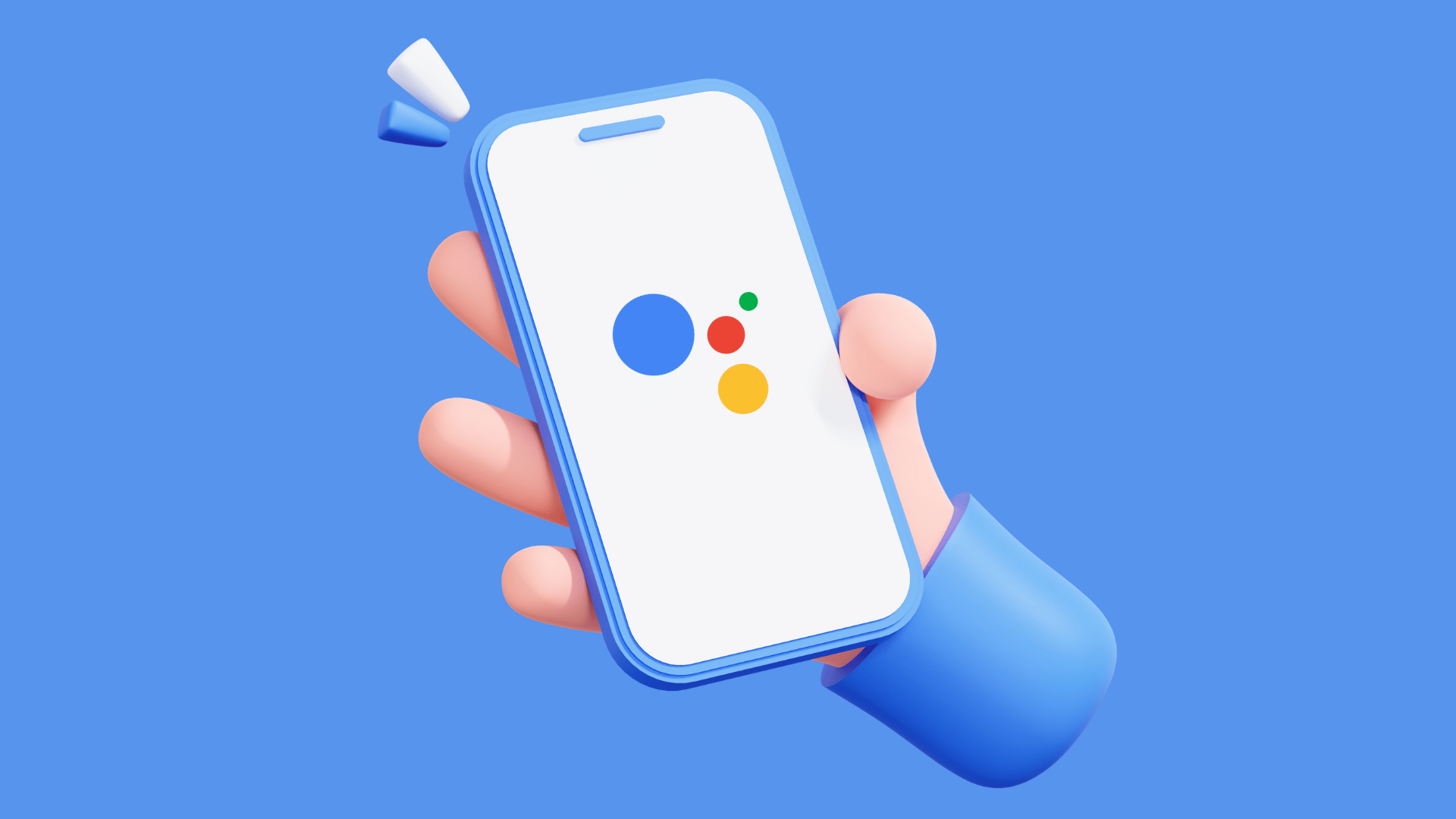
বর্তমানের প্রায় সমস্ত মর্ডান অ্যান্ড্রয়েড ফোন গুলোতে Google Assistant Pre-installed থাকে। আপনি আপনার ফোনের ভলিউম লেভেল পরিবর্তন করা সহ আরো বিভিন্ন জিনিস করার জন্য Google Assistant কে নির্দেশ দিতে পারেন। এজন্য আপনি শুধু ফোনের মাইক্রোফোনের কাছাকাছি গিয়ে "Hey Google" বলুন এবং গুগল অ্যাসিস্ট্যান্ট কে জাগিয়ে দিয়ে, ভয়েস কমান্ডের মাধ্যমে Volume Level কমানোর জন্য অনুরোধ করুন।
গুগল অ্যাসিস্ট্যান্ট কে ভলিউম লেভেল কমানো কিংবা বাড়ানোর জন্য অনুরোধ করার আগে তিনি নিশ্চিত করুন যে, আপনার ফোনে Google Assistant চালু রয়েছে।
হঠাৎ করে আপনার ফোনের ভলিউম বাটন কাজ না করলে, আপনি এই ট্রিক্সস টি ফলো করেও সাময়িক সময়ের জন্য ভলিউম বাটন কাজ না করা সমস্যার সমাধান করতে পারেন। আর Google Assistant ব্যবহার করে ভলিউম ঠিক করা কষ্টকর হলে, এই তালিকার ৩ ও ৪ নং টিপস গুলো ফলো করুন।

আপনার ফোন যদি একটি ব্লুটুথ অডিও ডিভাইস বা ইয়ারফোনের সাথে সংযুক্ত থাকে, তাহলে আপনি সেই অডিও ডিভাইসটির মাধ্যমেই খুব সহজে ভলিউম বাটন ছাড়া Volume Level কন্ট্রোল করতে পারবেন।
আপনি যে হেডফোনটি ব্যবহার করছেন, সেটিতে হয়তোবা ভলিউম লেভেল কন্ট্রোল করার জন্য একটি বাটন থাকতে পারে। আর বেশিরভাগ ইয়ারবাড গুলোতে টাচ কন্ট্রোলের মাধ্যমে ভলিউম লেভেল নিয়ন্ত্রণ করা যায়। আর এই টিপসটি আপনি তখনও ফলো করতে পারেন, যখন আপনার ফোনের স্পিকার বা মাইক্রোফোন নষ্ট হয়ে যাবে। তখন, একটি ব্লুটুথ অডিও ডিভাইস বা ইয়ারফোন ব্যবহার করে ফোন কলে আপনি নির্বিঘ্নে কথা বলতে পারবেন।
আপনি যদি ভলিউম কন্ট্রোল করার জন্য এসব ঝামেলায় যেতে না চান, তাহলে আপনার জন্য আর ও অন্যান্য উপায় রয়েছে, যার মাধ্যমে ভলিউম কন্ট্রোল করা যাবে।
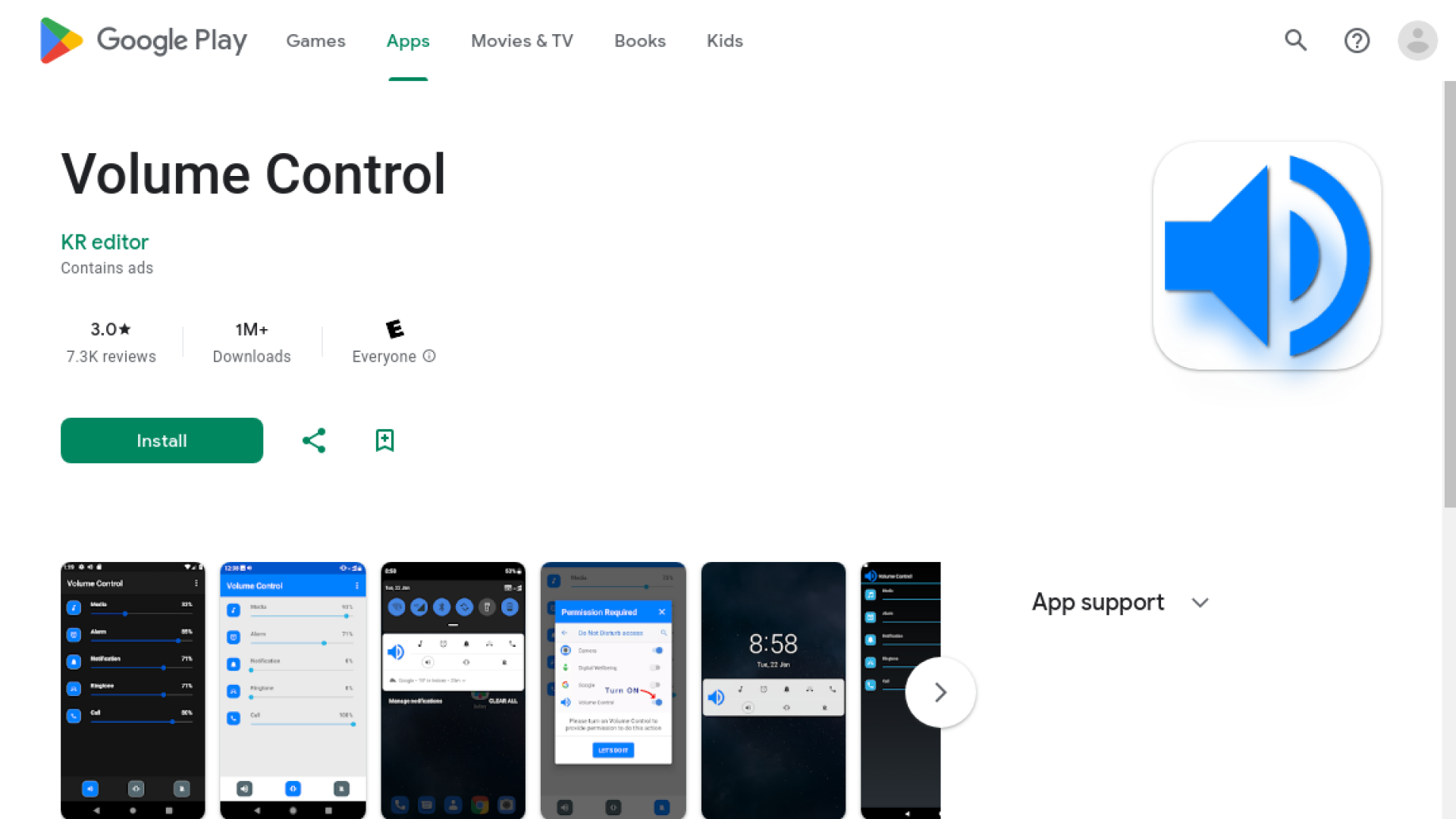
আপনার অ্যান্ড্রয়েড ফোনটিতে যদি ভলিউম বাটন কাজ করা বন্ধ করে দেয়, তাহলে সবচেয়ে সেরা সমাধান গুলোর মধ্যে অন্যতম হলো Volume Control অ্যাপ ব্যবহার করা। আপনি এই অ্যাপসটির মাধ্যমে, ভলিউম বাটন ছাড়াও ভলিউম কন্ট্রোলের যাবতীয় কাজগুলো করতে পারবেন।
এটি আপনার ফোনের নোটিফিকেশন প্যানেলে সবসময় থাকবে। এর ফলে, আপনি মোবাইলের যেকোনো ফাংশনে থাকা অবস্থায় ভলিউম লেভেল এক ক্লিকের মাধ্যমেই কন্ট্রোল করতে পারবেন। আপনার অ্যান্ড্রয়েড ফোনটির ভলিউম বাটন যদি ফিজিক্যালি একেবারে ড্যামেজ হয়ে যায়, তাহলে এক্ষেত্রে ও আপনার ফোনটির দীর্ঘমেয়াদে ব্যবহার করার জন্য Volume Control অ্যাপ ব্যবহার করুন।
১. এজন্য গুগল প্লে স্টোরে চান এবং Volume Control লিখে সার্চ করে অ্যাপসটি ডাউনলোড করুন। এছাড়াও নিচে দেওয়া লিংকে ক্লিক করে, Volume Control অ্যাপসটি ফোনে ইন্সটল করতে পারেন।
২. এখন অ্যাপসটি আপনার ফোনে ইন্সটল করার পর ওপেন করুন। আর অ্যাপস টি ওপেন করার পর এই আপনার নোটিফিকেশন বারে Volume Control এর সকল অপশনগুলো শো করবে।
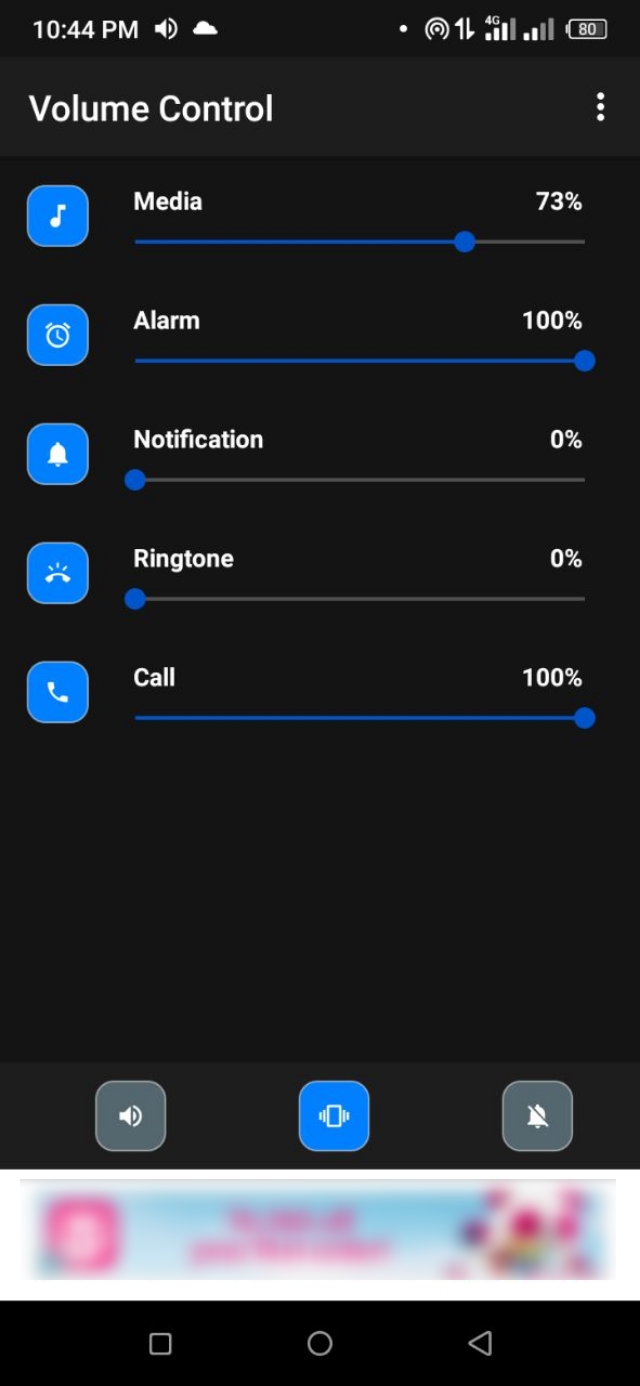
এখন আপনি যখন প্রতিবার মোবাইল বন্ধ করে চালু করবেন, তখন যদি Volume Control অ্যাপসটি একটিভ না হয়, তাহলে প্রথমে অ্যাপসটিতে ক্লিক করে ওপেন করুন। আর তাহলেই, নোটিফিকেশন বারে আবার Volume Control এর সকল অপশন গুলো চলে আসবে।

৩. এখন এখানে আমার নোটিফিকেশন বারে দেখতে পাচ্ছেন যে, ভলিউম লেভেল কন্ট্রোল করার জন্য এখানে সমস্ত অপশন গুলো রয়েছে। যেখানে, Media Volume, Ringtone, Notifications এবং Alarm এর অপশনগুলোতে ক্লিক করে খুব সহজেই ভলিউম লেভেল কমবেশি করা যাবে।
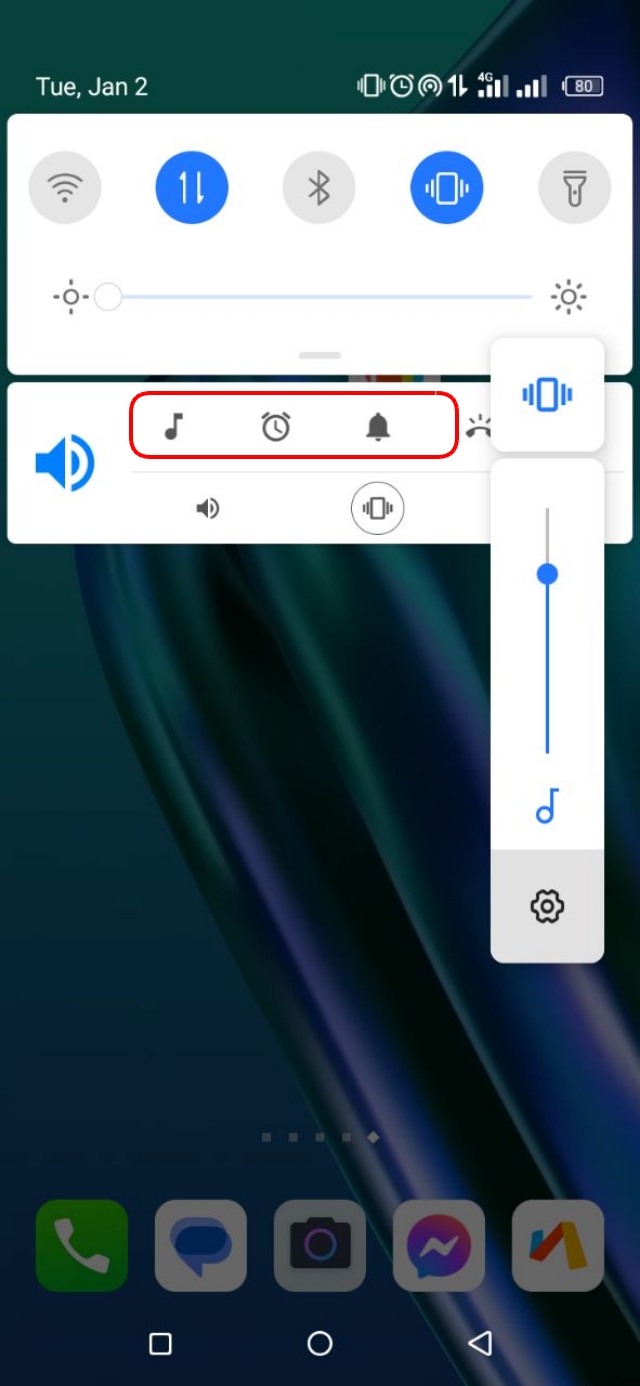
Official Download @ Volume Control
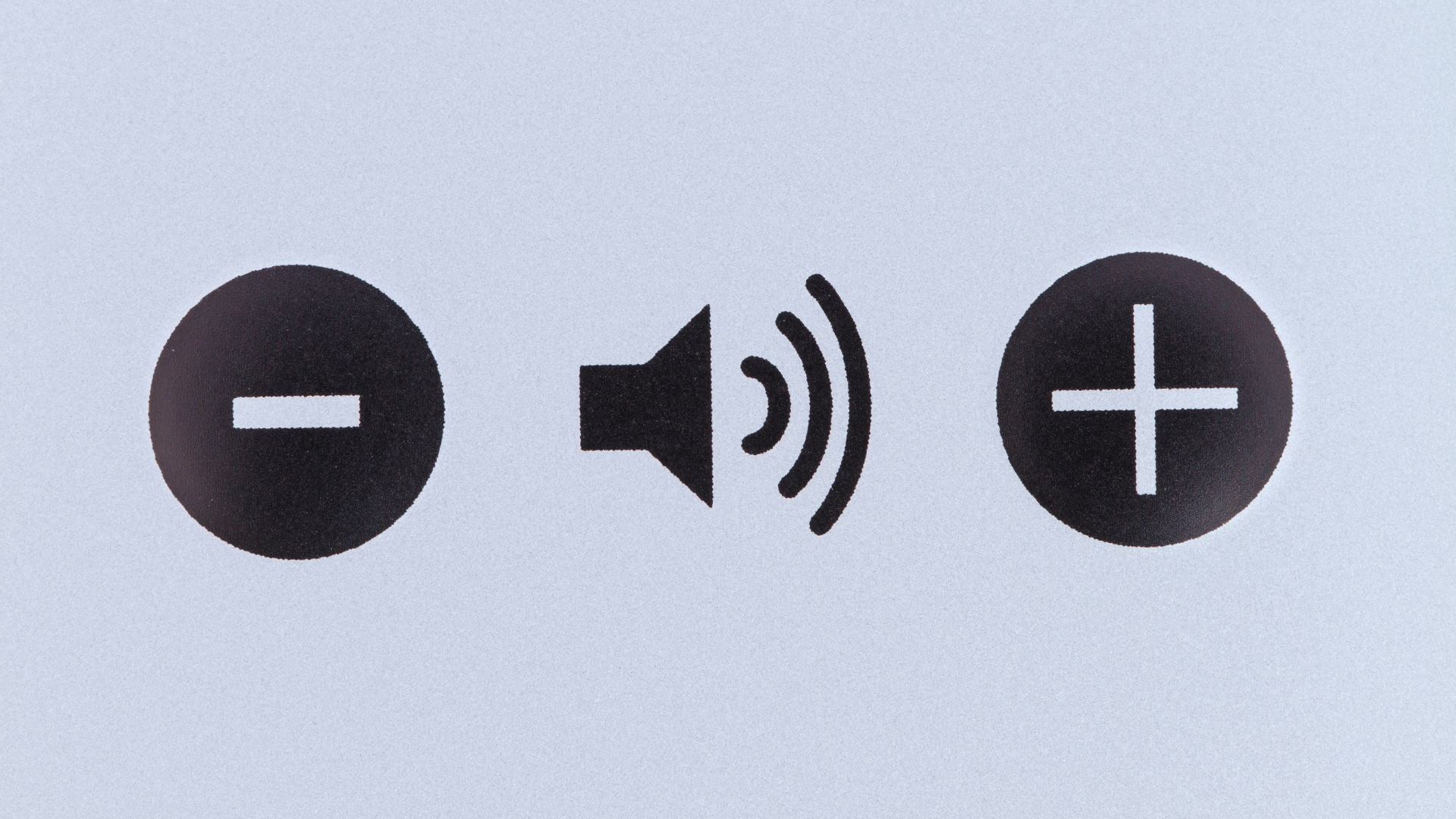
আপনি অনেক সময় আপনার অ্যান্ড্রয়েড ফোনে লক্ষ্য করতে পারেন যে, আপনার ভলিউম বাটনটি কিছুক্ষণ আগে ও ঠিকঠাক কাজ করছিল, কিন্তু হঠাৎ করে আর সেটি কাজ করছে না। তবে কী হঠাৎ করেই আপনার ভলিউম বাটনটি নষ্ট হয়ে গেল এবং আপনি এজন্যই এই টিপসগুলো খুঁজছেন?
এক্ষেত্রে আপনার চিন্তিত হওয়ার কিছু নেই। কারণ, অনেক সময় সফটওয়্যার জনিত অনেক সমস্যার কারণে ভলিউম বাটন সম্পূর্ণ ঠিক থাকলে ও সেটি চাপলে কাজ করে না। এক্ষেত্রে আপনার করণীয় হল, অ্যান্ড্রয়েড ফোনটি Restart করা। আর এতে করে, আপনার ফোনের ভলিউম বাটন পূর্বের মতো ঠিকঠাক কাজ করবে।
আর এতেও যদি আপনার ভলিউম বাটন ঠিক না হয়, তাহলে বুঝে নিতে হবে, ফোনটির Volume Button নষ্ট হয়ে গিয়েছে। এখন, আপনি চাইলে সেটিংস অথবা Volume Control অ্যাপ ব্যবহার করে Volume Level কন্ট্রোল করতে পারেন।
অনেক কারণেই আমাদের অ্যান্ড্রয়েড ফোনের ভলিউম বাটন নষ্ট হয়ে যেতে পারে। আর, আপনার ফোনের ভলিউম বাটন যদি ফিজিক্যালি ড্যামেজের কারণে নষ্ট হয়ে যায়, তাহলে সেটি মোবাইল টেকনিশিয়ান এর কাছে নিয়ে যাওয়ার আগ পর্যন্ত Volume Control করার জন্য উপরের টিপস গুলো ফলো করতে পারেন। আপনার ফোনের ভলিউম বাটন নষ্ট হয়ে যাওয়ার মানে এই নয় যে, আপনি আর ফোনটি পূর্বের মতো রিলাক্সে ব্যবহার করতে পারবেন না। বরং, Volume Button নষ্ট হয়ে গেলেও, আপনার জন্য চমৎকার কিছু উপায় রয়েছে, যার মাধ্যমে পূর্বের মতো ভলিউম কন্ট্রোল করা যায়।
আর এই মুহূর্তে আপনি যদি আপনার অ্যান্ড্রয়েড ফোনটির নষ্ট ভলিউম বাটন মেরামত করার জন্য অর্থ ব্যয় করতে প্রস্তুত না থাকেন, তাহলে Volume Control অ্যাপ অথবা অন্যান্য ট্রিক্সস গুলো অনুসরণ করে ভলিউম লেভেল কন্ট্রোল করুন। ধন্যবাদ, আসসালামু আলাইকুম।
আমি মো আতিকুর ইসলাম। কন্টেন্ট রাইটার, টেল টেক আইটি, গাইবান্ধা। বিশ্বের সর্ববৃহৎ বিজ্ঞান ও প্রযুক্তির সৌশল নেটওয়ার্ক - টেকটিউনস এ আমি 5 বছর 1 মাস যাবৎ যুক্ত আছি। টেকটিউনস আমি এ পর্যন্ত 581 টি টিউন ও 94 টি টিউমেন্ট করেছি। টেকটিউনসে আমার 65 ফলোয়ার আছে এবং আমি টেকটিউনসে 3 টিউনারকে ফলো করি।
“আল্লাহর ভয়ে তুমি যা কিছু ছেড়ে দিবে, আল্লাহ্ তোমাকে তার চেয়ে উত্তম কিছু অবশ্যই দান করবেন।” —হযরত মোহাম্মদ (সঃ)